Desenvolvimento - Visual Basic .NET
Visual Studio 2005 Beta 1 – Criando diagrama de classes
Para quem não possui nenhuma ferramenta adicional, o Visual Studio 2005 trás um ambiente exclusivo para a criação do diagrama de classes com total integração com geração automática de código.
por Alexandre TarifaNa prática
Abra o Visual Studio 2005 Beta 1, clique em File, New e Project. Selecione sua linguagem favorita (VB.Net no exemplo), e o tipo de aplicação Windows Application. No campo nome altere para ExemploClasse (Imagem 1).

Imagem 1 - Criação do projeto
Após a criação do projeto, o Visual Studio gera o Form1 automaticamente, delete este formulário, vá ao Solution Explorer, clique com o botão direito do mouse no formulário e clique em delete.
Você não irá criar nenhum formulário e nem digitará nenhuma linha de código, somente criará um diagrama de classes.
Para desenhar o diagrama de classes, no solution explorer clique sobre o projeto ExemploClasse e clique sobre o ícone View in Diagram (imagem 2).
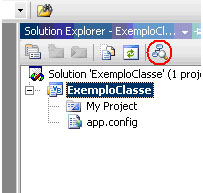
Imagem 2 - Solution Explorer
Automaticamente é criado um arquivo ClassDiagram1.cd onde será criado o diagrama de classes, delete todas a classes e deixe o diagrama em branco (imagem 3).
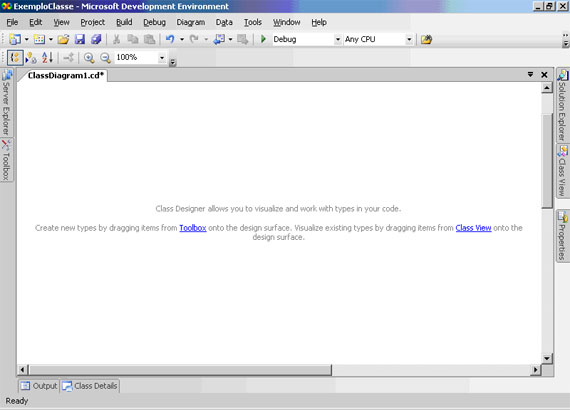
Imagem 3 - Diagrama em branco
Você vai criar um diagrama de classes bem simples de Funcionários. Para adicionar a primeira classe, de um duplo clique na toolbox (imagem 4) sobre class.
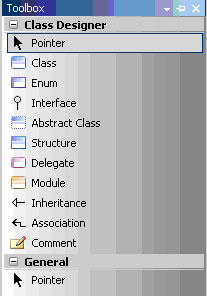
Imagem 4 - Toolbox
Será aberta uma janela (imagem 5) para a configuração da classe. Em Class Name coloque Funcionário e automaticamente será criado o arquivo Funcionário.vb e clique no botão OK.
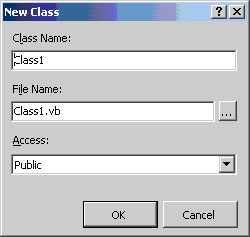
Imagem 5 - Propriedades da classe
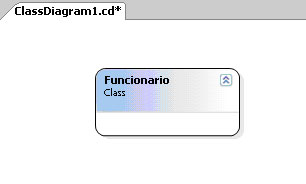
Imagem 6 - Classe de funcionário
Com a classe de funcionários (imagem 6) criada configurar os atributos e métodos da classe é muito simples, uma aba Class Details é criada na parte de baixo do diagrama, selecione esta aba e a janela de propriedades das classe é aberta (imagem 7).
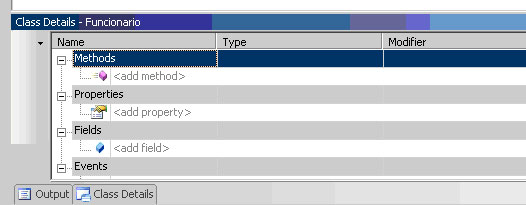
Imagem 7 - Propriedades da classe.
Crie os métodos incluir, alterar, deletar e consultar conforme a imagem abaixo (imagem 8).
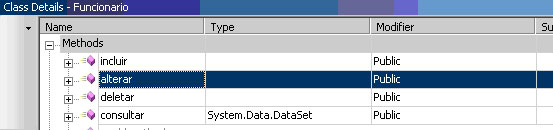
Imagem 8 - Métodos
Agora crie os atributos da classe: idade, nome e sexo conforme a imagem abaixo (imagem 9).
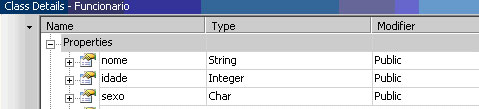
Imagem 9 - Propriedades
Com essas configurações todo o código da classe Funcionário (imagem 10) foi criado no arquivo Funcionário.vb. O mais interessante é a total integração, podemos alterar ou adicionar novos métodos ou propriedades tanto no código como no diagrama e automaticamente o diagrama e o código ficam atualizados.
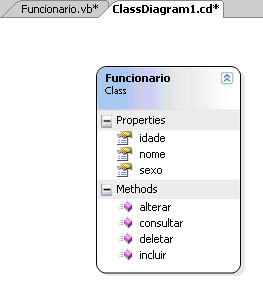
Imagem 10 - Classe funcionário
Crie uma nova classe Consultor (imagem 11) com os métodos incluir, alterar, deletar e consultar e com a propriedade CNPJ.
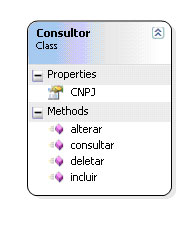
Imagem 11 - Classe consultor
A classe consultor será uma herança da classe funcionário, na toolbox selecione Inheritance e arraste do filho para o pai, ou seja, de consultor para funcionário (imagem 12).
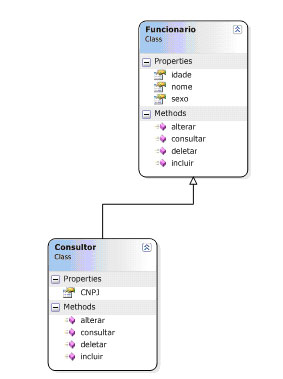
Imagem 12 - Diagrama final
Tudo pronto, diagrama criado, código gerado e integração total. Um recurso novo que com certeza facilita muito o trabalho do desenvolvedor, ainda existem diversas configurações, conceitos e possibilidades na criação deste diagrama.
Conclusão
Neste artigo mostro como é simples criar um diagrama de classes no Visual Studio 2005 e a total integração do diagrama/código que facilita muito o dia-a-dia do desenvolvedor.
Se você tem interesse em aprender .net ou discutir .net entre no grupo de usuários Codificando.net - São Paulo.
Se tiver alguma dúvida, crítica, sugestão de artigo, fale comigo: alexandretarifa@gmail.com.
Abraços.
Alexandre Tarifa
Líder Codificando.net SP
- Entity Framework 4: Repositório GenéricoVisual Basic .NET
- As edições 14 da Easy .net Magazine e 88 da .net Magazine já estão disponíveis.ADO.NET
- Postando no Twiiter com .NET e Migre.meC#
- Setup ApplicationsVisual Basic .NET
- Problemas na manipulação de arquivos do MS Excel com .NETVisual Basic .NET


